A calculadora GNOME é um desses programas ao qual nunca prestei muita atenção. Ele existe desde pelo menos 2006, quando comecei a usar o Linux (as informações de copyright fornecem 1986 como a data de início). No meu caso, terei aberto no máximo 5 vezes porque para cálculos simples tenho a calculadora móvel mais à mão e para os complexos uso a planilha.
Porém, apesar de ser um programa que não é atualizado desde 2016, é, sem dúvida, um aplicativo que vale a pena considerar.
Para que serve a calculadora GNOME?
Não pretendo decidir o que os usuários usam com base em minhas preferências pessoais. Eu acho que sim ainda está no GNOME e permanece na instalação mínima do Ubuntu, você deve ter seu público.
Dependendo do uso que você deseja dar, a calculadora apresenta 5 interfaces diferentes:
Modo Basico: Neste modo, você pode realizar as 4 operações básicas. Você também pode obter poderes e raízes quadradas.
Modo avançado: Ideal se você deseja trabalhar com equações trigonométricas, funções e operações.
Modo financeiro: Permite realizar operações financeiras com facilidade. O peso argentino não está na lista das mondedas, mas considerando que meus compatriotas preferem dólares, não é nada que afete muito.
Modo de programação: Aqui você pode trabalhar com outras bases numéricas e realizar algumas operações relacionadas à programação.
Modo teclado: Permite que você faça conversões entre quantidades usando o teclado.
Inserindo dados na calculadora
No teclado, você pode entrar em todas as funçõesé matemática apenas digitar o nome que aparecem nas teclas.
Os operadores matemáticos básicos são
Suma +
Multiplicação *
Resta -
Divisão /
poder **
Raiz quadrada CTRL+R
Número PI CTRL + P
Subscrito crtl + número
Subscrito Alt + Número
Ao usar o teclado não há necessidade de trocar os modos de interface do usuário. Se for necessário fazê-lo, se inserirmos os dados com o mouse.
A entrada de dados com o mouse não tem maior segredo. Apenas snós escolhemos o modo apropriadoou, o ponteiro do mouse age da mesma maneira ee quem seria o dedo em uma calculadora normal.
Execução de cálculos complexos
A maneira de realizar as operações da calculadora GNOME siga as convenções matemáticas. Em outras palavras, as operações de multiplicação e divisão serão realizadas primeiro. Por exemplo:
4 + 5 * 3
Considera-se como
4 + 15
Podemos resolver isso com o uso de parênteses
(4 + 5) * 3
O que é igual a
9 * 3
Usando funções
O programa nos permite usar funções predefinidas e criadas pelo usuário. Para estabelecer nossa própria função, usamos o formato
nombre_de_función( argumento 1; argumento 2)= argumento 1 operación argumento 2
Por exemplo; Suponha que desejamos calcular o IVA do preço de um produto e que esse valor é adicionado automaticamente ao preço base. definimos a função como
IVA(precio_base; impuesto)= precio_base*impuesto
Para que o percentual seja adicionado automaticamente, devemos dividi-lo por 100 e adicionar 1 a ele, ou seja, se o percentual for 21 por cento, no argumento o inserimos como 1,21
Se quisermos saber quanto seria o preço do IVA com um preço base de 500 com imposto de 21%, escrevemos
IVA(500; 1,21)
Usei dois argumentos para simplificar o exemplo. Mas é possivel use mais argumentos se necessário.
Você também pode programe as funções que você usa regularmente para que não tenha que defini-las toda vez que usar a calculadora usando o assistente de funções adicionais
Você pode fazer isso da seguinte maneira:
1) No modo Avançado, clique na tecla f (x).
2) Na janela escreva o nome da função.
3) Determine o número de argumentos.
4) Agora escreva a operação na tela da calculadora.
Tem em conta que aqui as variáveis são letras atribuídas. então você deve usar essas letras para definir as operações.
Não há muito mais que posso dizer sobre o assunto da calculadora. A descrição das diferentes funções pode ser encontrada em livros de matemática (ou no Google). Mas você não deve parar de brincar com este aplicativo.
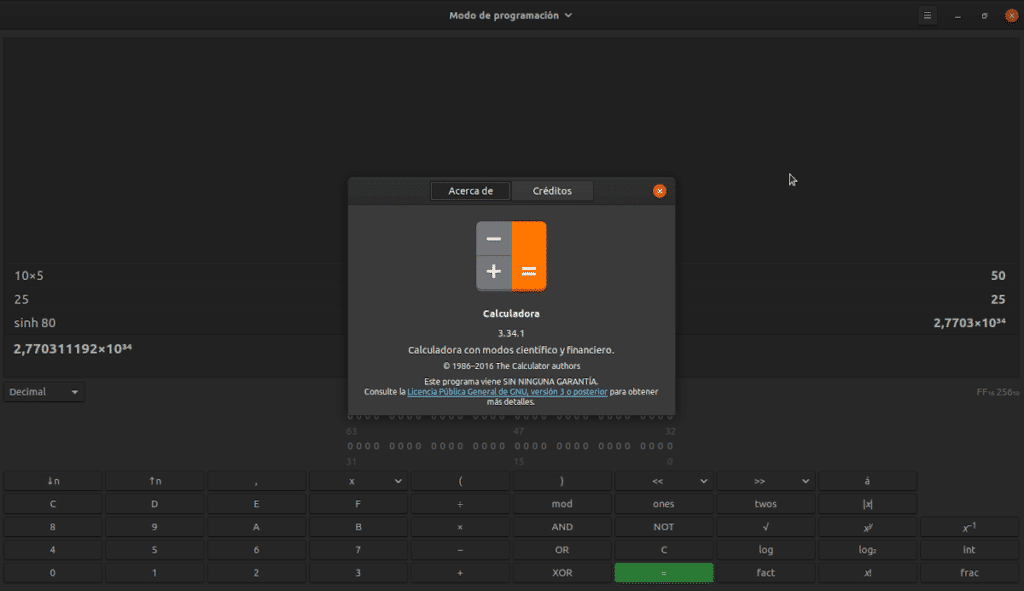
E como é instalado? Eu tenho XFCE
Depende do sistema operacional.
Está no formato Flatpak https://flathub.org/apps/details/org.gnome.Calculator
E estalo https://snapcraft.io/gnome-calculator
Sem diminuir a resposta de Diego Germán González, também tenho o XFCE e instalei-o com o comando
sudo apt update
sudo apt instalar calculadora gnome